Niekedy môžeme mať len čas prečítať si titulky článkov a ak niečo zaujme, prečítame si celý príspevok. To je miesto, kde svietia čítačky RSS.
Newsflow je bezplatná prispôsobiteľná čítačka RSS

Newsflow posúva RSS na ďalšiu úroveň, je to moderná a pekná aplikácia. Má veľa funkcií, ktoré by vás mohli zaujímať. Na hlavnej stránke aplikácie sa zobrazujú správy z vášho informačného kanála av predvolenom nastavení sa zobrazuje miniatúra z článku. Toto správanie môžete zmeniť v nastaveniach aplikácie.
Globálne nastavenia
Kliknite na prepínače pre možnosti „zobraziť obrázky a videá v zoznamoch správ“ a „... článok“ a médiá by sa mali na hlavnej stránke deaktivovať. Vďaka tomu vyzerá čistejšie a bez rozptyľovania. V podokne Nastavenia sa nachádzajú aj možnosti animácie prvkov a veľmi užitočný panel s veľkosťou písma. Medzi ďalšie možnosti nájdené na stránke patrí výber témy, ktorý vám umožňuje vybrať si medzi systémovou témou / svetlou témou / tmavou témou, z ktorých všetky vyzerajú dobre. Aplikácia môže byť nakonfigurovaná na synchronizáciu správ na pozadí alebo ručne. Newsflow čítal neskôr a možnosti obľúbených položiek, ktoré môžete prepínať.
Tip : Pomocou tlačidla späť v ľavom hornom rohu môžete rýchlo prejsť na predchádzajúcu stránku, na ktorej ste boli.
Oznámenia, živé dlaždice, údaje
Upozornenia môžete úplne zakázať, vypnúť zvukové upozornenie, bannery atď. Na table upozornení. Možnosti Živé dlaždice majú niekoľko možností, ako napríklad zobraziť správy z noviniek, ikony informačných kanálov, neprečítané počty, ktoré môžete prepínať.
Na table údajov v aplikácii Newsflow je možnosť importu, ktorá vám umožní vybrať súbor OPML (z predchádzajúceho čítača RSS) a pridať všetky svoje informačné kanály do aplikácie. K dispozícii je tiež možnosť exportu. Import mi trvalo dosť dlho, ale to možno preto, že som prihlásený na odber viac ako 100 kanálov. Ak máte viac počítačov, v ktorých chcete aplikáciu používať, môžete použiť možnosti Zálohovanie a obnovenie. Možnosti opätovného vytvorenia / vyčistenia vyrovnávacej pamäte vám môžu pomôcť spravovať ukladací priestor aplikácie.
Prispôsobenie hlavnej stránky
Kliknutím na článok v informačnom kanáli ho zobrazíte v aplikácii. Horná lišta obsahuje karty Hlavné, Deffered a Favorites. Vyhľadávací panel možno použiť na nájdenie konkrétneho informačného kanála alebo článku. V hornej hornej časti obrazovky sa nachádza prepínač zobrazenia. To vám umožní prepnúť na nasledujúce zobrazenia:
- Title Only View - Zobrazenie nadpisov článkov
- Zobrazenie kariet - nadpis a prvá veta + médiá (mriežka)
- Magazine View - Podobné zobrazenie kariet, ale zobrazuje sa ako zoznam.
- Zobrazenie článku - veľký banner + nadpisy + zhrnutie článku
Osobne uprednostňujem používanie čítačiek RSS v zobrazení iba pre text, takže pre všetky kategórie nastavujem zobrazenie názvu. Je to príjemné na rýchle čítanie.
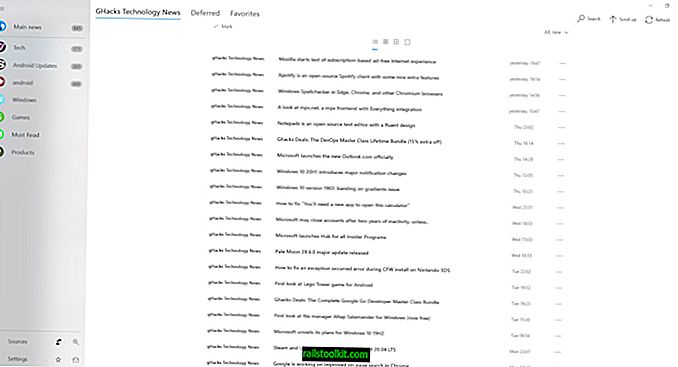
Tip : Každá kategória má individuálne možnosti výberu zobrazenia. Takže môžete nastaviť konkrétny typ zobrazenia pre kategóriu a iný pre iný.
Bočný panel
Na bočnom paneli sú uvedené vaše informačné kanály a kategórie. Prístup k zdrojom a nastaveniam môžete získať aj z bočného panela. V podokne Zdroje môžete spravovať obsah, tj pridávať / odoberať informačné kanály, vyberať konkrétne informačné kanály a označovať ich ako prečítané, zobraziť, kedy bol informačný kanál aktualizovaný atď. Kliknutím na tlačidlo s tromi bodkami vedľa informačného kanála môžete informačné kanály presunúť. pozíciu a čo je dôležitejšie prispôsobenie informačného kanála.
Tip: Ak si chcete zobraziť správy z konkrétneho informačného kanála, napríklad Ghacks, kliknutím na ikonu informačného kanála prejdete na informačný kanál danej stránky.
Prispôsobenie informačného kanála
Na obrazovke Upraviť môžete upravovať názov informačného kanála, odkaz na informačný kanál RSS, popis a kategóriu. Môžete si vybrať počet článkov, ktoré sa majú uložiť v jednom informačnom kanáli, v predvolenom nastavení je 500 článkov. Môžete tiež nastaviť, ako často sa má zdroj synchronizovať (15/30 minút, 1/3/6/12 hodín, 1/2 dňa). Aplikácia vám tiež umožňuje prepnúť mediálny obsah pre konkrétne informačné kanály a tiež zakázať informačný kanál z hlavnej stránky.
Tip: Nezabudnite stlačiť tlačidlo Uložiť v pravom hornom rohu.
Pomocou karty Kategórie môžete vytvárať / mazať kategórie, mazať, označovať všetky kanály ako prečítané atď. Karta Rozšírenia znie, akoby podporovala tonu, ale v skutočnosti je len jedna a nie je zadarmo.
Bol som dlhoročným používateľom Feedburnera, ale presunul som sa k iným čítačkám RSS, ako je RSSOWL alebo Quite RSS. Vyskúšal som možnosti založené na webe, ako sú Inoreader a Feedly, a nakoniec som sa s nimi úplne vyrovnal. Ale vynechal som samostatný RSS Reader a upozornenia, ktoré by sa objavili. Newsflow vyzerá, že by mohol vyplniť túto medzeru.














